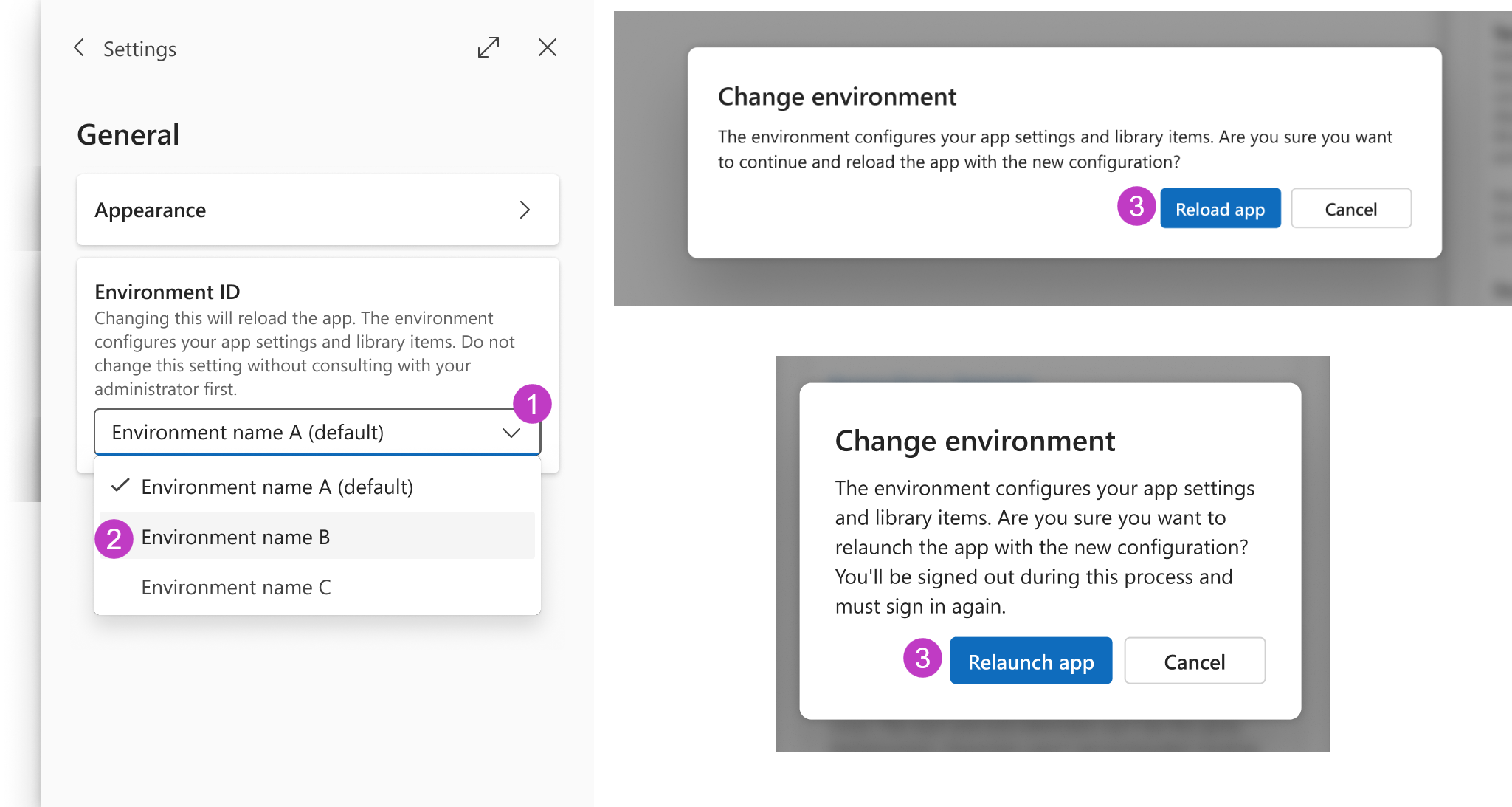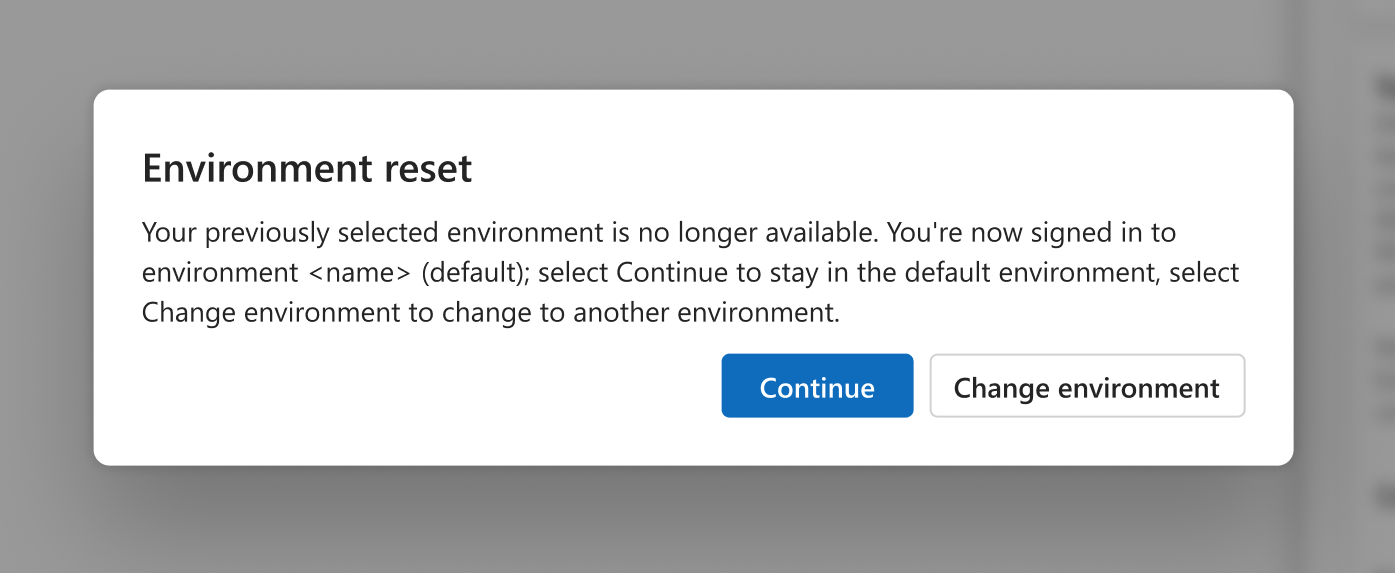Gilt für: Dragon Copilot Web, Dragon Copilot Desktop, Dragon Copilot Mobil
Wenn Sie in mehreren Umgebungen (Organisationen, Websites, EHRs usw.) arbeiten, können Sie problemlos zwischen diesen wechseln.
-
Wählen Sie unter Einstellungen > Allgemein die Dropdownliste unter Umgebungs-ID aus.
-
Wählen Sie Ihre gewünschte Umgebung aus.
-
Wählen Sie App neu laden (Desktop oder Web) oder App neu starten (mobil) aus.
Hinweise: (NUR MOBIL)
-
Wenn Sie die Umgebung wechseln, müssen Sie sich manuell wieder anmelden.
-
Wenn Sie offline gehen, werden alle neuen Sitzungen und Aufzeichnungen, die Sie erstellen, der Umgebung zugeordnet, in der sich das Gerät befand, als es offline geschaltet wurde.
Wichtig: Die Umgebungs-ID-Einstellung verbleibt in Ihrer zuletzt ausgewählten Umgebung, bis Sie sie ändern.
Umgebungsänderungsbenachrichtigung
Wenn Sie zu einer Umgebung wechseln, die nicht Ihre Standardumgebung ist, wird diese Bannermeldung oben in Dragon Copilot angezeigt. Wenn Sie die Benachrichtigung schließen oder sich abmelden und wieder anmelden, verschwindet die Bannermeldung. Sie wird erst wieder angezeigt, wenn Sie ihre Umgebung das nächste Mal auf eine Umgebung umstellen, die nicht Ihre Standardeinstellung ist.
Benachrichtigung über gelöschte Umgebung
Wenn Ihre Organisation die Umgebung löscht, in der Sie sich befinden, werden Sie automatisch wieder in Ihrer Standardumgebung platziert, und diese Meldung zum Zurücksetzen der Umgebung wird angezeigt, wenn Sie sich das nächste Mal anmelden. Wählen Sie Weiter aus, um in der Standardumgebung zu bleiben, oder wählen Sie Umgebung ändern aus, um zu einer anderen Umgebung zu wechseln.